 |
Browse Ask a Question |
در این آموزش احراز هویت کاربر بوسیله ی FFSO انجام می شود. احراز هویت کاربر دسترسی به اینترنت را کنترل کرده و همچنین Security Profile های مختلفی را بروی کاربران مختلف اعمال می کند.
|
|
|
| Copyright © 2010-2017 Partian.co - all rights reserved |




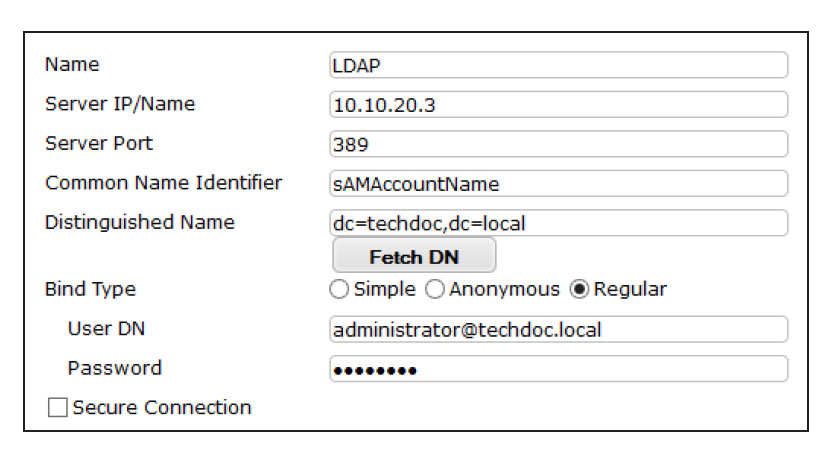
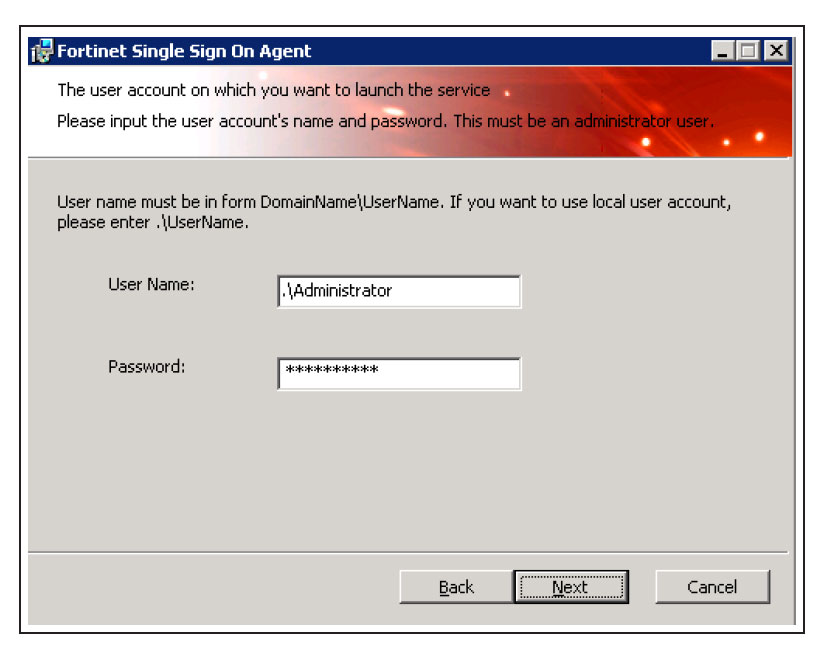
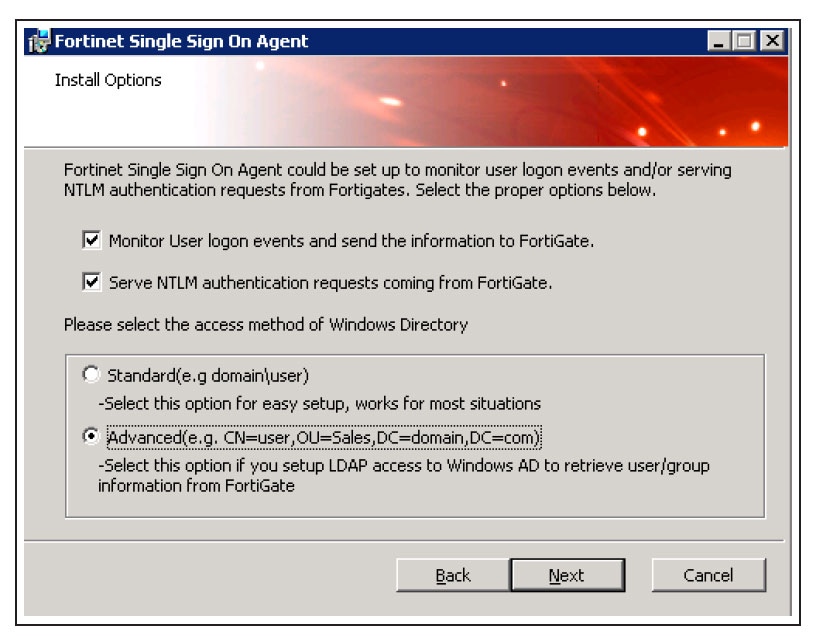


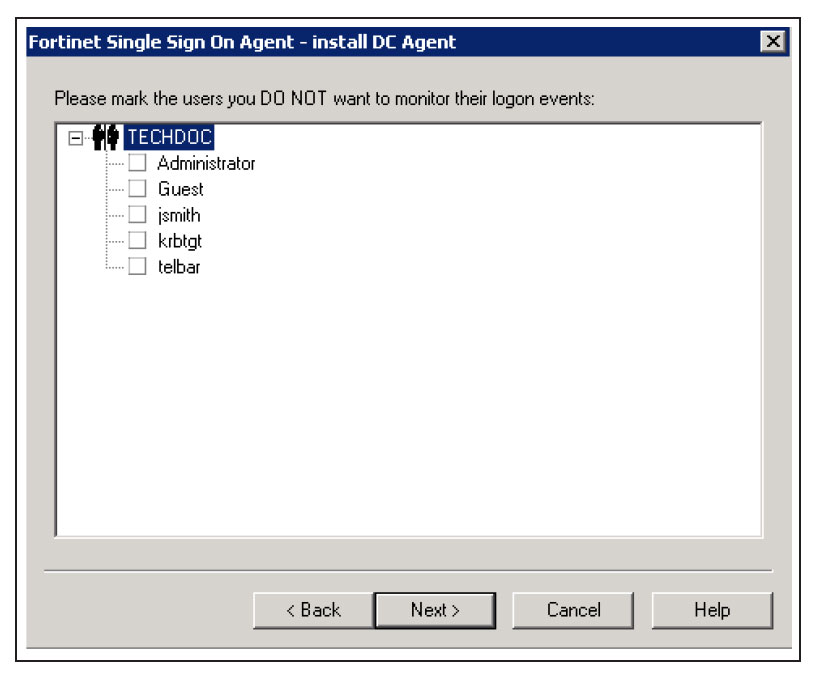





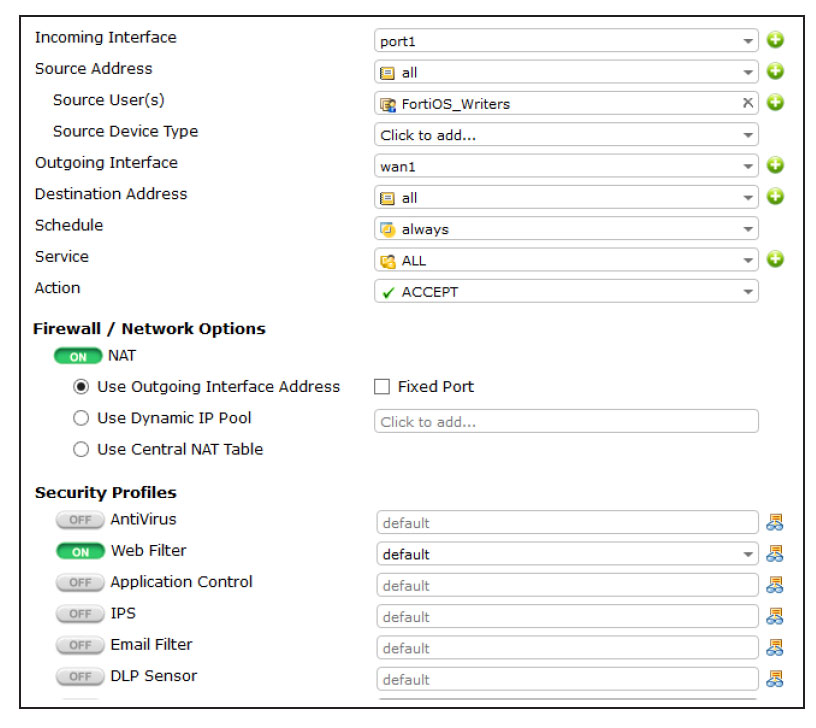
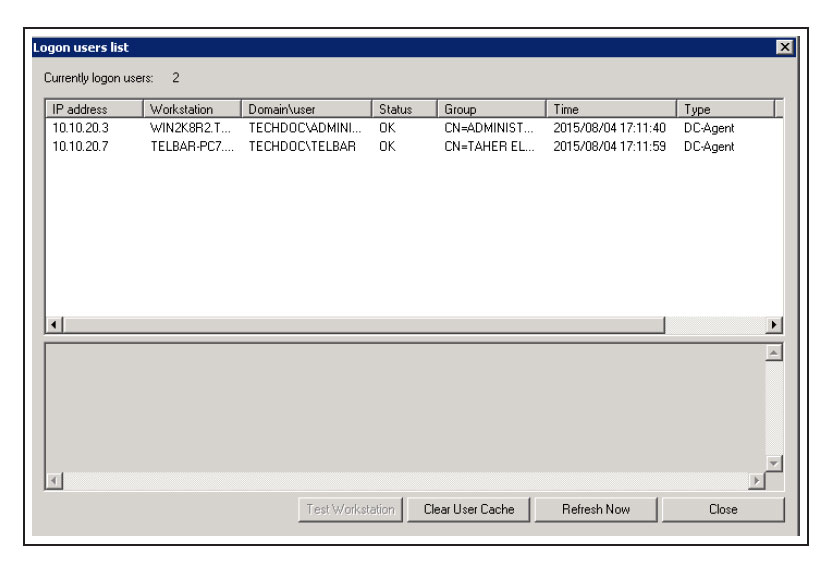

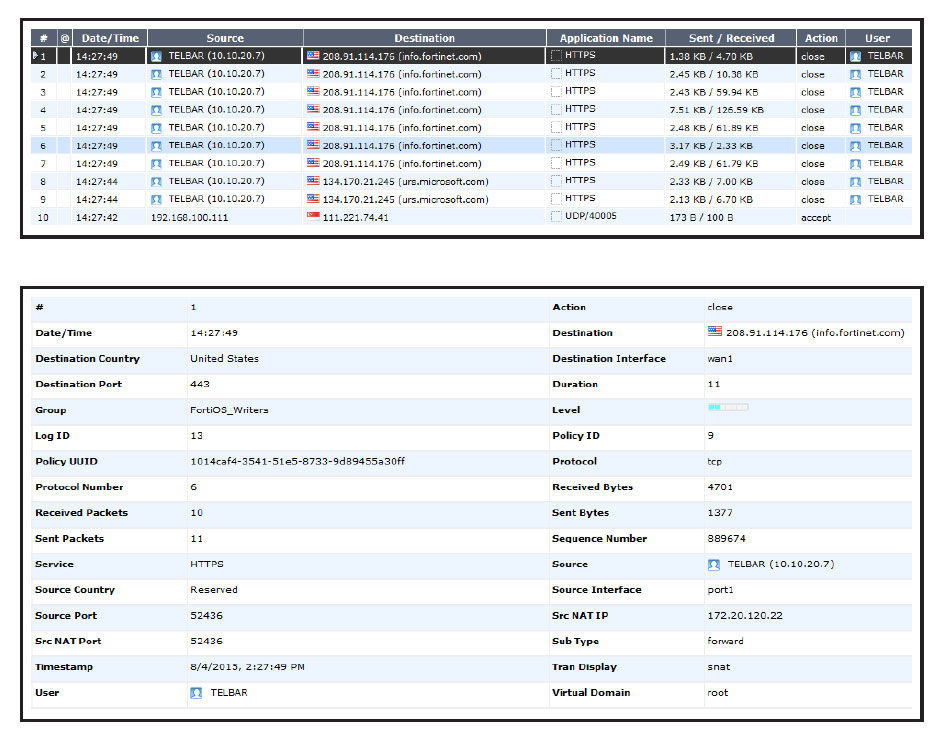



Amoxil 250mg AmundaArrarf [url=https://acialisd.com/#]*censored* without a doctor's prescription[/url] Dralmitteeri *censored* 2 5mg CitsTino <a *censored*https://acialisd.com/#>buy *censored* online reddit</a> hiliovette *censored* Sicuro Online